电脑硬盘运行但不显示怎么办
电脑开机读取不到硬盘怎么办

电脑开机读取不到硬盘怎么办电脑开机读取不到硬盘怎么办电脑开机读取不到硬盘怎么办?下面是店铺整理的关于电脑开机读取不到硬盘的解决方法,希望对大家有用!电脑开机读取不到硬盘的解决方法一:1)硬盘数据线或电源线接口松动。
2)硬盘SATA接口标准高于主板接口标准。
3)硬盘数据线损坏(并口的更多见)。
4)硬盘电路板出现故障或硬盘分区表损坏。
解决方法:关机针对可能因素给与解决1)插紧数据线电源线。
2)换用标准相同的硬盘使用。
3)更换数据线。
4)修理硬盘电路板或修复分区表。
电脑开机读取不到硬盘的解决方法二:电脑硬盘故障分析:开机检测不到硬盘,有可能是数据线损坏,硬盘出现坏道、电源接口接触不良或者电源供电不足所致。
电脑硬盘故障排除:1、首先排除一根新的数据线,并把硬盘安装好后重新启动电脑,自检时检测到了硬盘,并能正常进入系统,但系统运行不久却突然死机,并提示硬盘读取错误。
2、重新启动电脑,运行HDD Scan软件进入主界面,然后单击“Start”按钮岁硬盘进行扫描。
3、扫描完成扫描结果会一图例的形式显示在界面右侧,图中表示硬盘不存在任何坏道。
4、重新启动电脑故障依旧,此时怀疑电源D行插头电压不足,然后使用万用表测试D行插头的电源电压。
5、首先测量黄线和黑线对应引脚之间的电压,将万用表的挡位调节到50V,然后将黑色表笔插入黑线即地线对应的引脚中,将红色表笔插入对应的引脚中,此时测得电压为+12V,表示黄线与地线之间的电压正常。
6、测得红线与黑线对应引脚之间的电压。
为了测量准确需要将万用表的挡位调节到10V,然后将黑色表笔插入黑线对应的引脚中,将红色表笔插入红线对应的引脚中,此时测得电压为+5V,表明红线与地线之间的电压正常。
7、综上所述表明电源能够正常供电。
8、将插在光驱上的电源线与插在硬盘上的电源线互相调换,然后开机发现一切正常,但打开“我的电脑”窗口,发现光驱盘符丢失,因此可以断定原来插硬盘的电源线存在问题。
解决电脑无法识别硬盘的问题
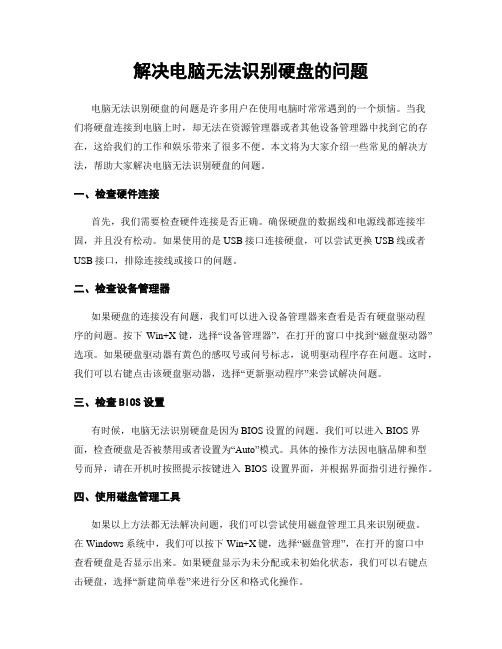
解决电脑无法识别硬盘的问题电脑无法识别硬盘的问题是许多用户在使用电脑时常常遇到的一个烦恼。
当我们将硬盘连接到电脑上时,却无法在资源管理器或者其他设备管理器中找到它的存在,这给我们的工作和娱乐带来了很多不便。
本文将为大家介绍一些常见的解决方法,帮助大家解决电脑无法识别硬盘的问题。
一、检查硬件连接首先,我们需要检查硬件连接是否正确。
确保硬盘的数据线和电源线都连接牢固,并且没有松动。
如果使用的是USB接口连接硬盘,可以尝试更换USB线或者USB接口,排除连接线或接口的问题。
二、检查设备管理器如果硬盘的连接没有问题,我们可以进入设备管理器来查看是否有硬盘驱动程序的问题。
按下Win+X键,选择“设备管理器”,在打开的窗口中找到“磁盘驱动器”选项。
如果硬盘驱动器有黄色的感叹号或问号标志,说明驱动程序存在问题。
这时,我们可以右键点击该硬盘驱动器,选择“更新驱动程序”来尝试解决问题。
三、检查BIOS设置有时候,电脑无法识别硬盘是因为BIOS设置的问题。
我们可以进入BIOS界面,检查硬盘是否被禁用或者设置为“Auto”模式。
具体的操作方法因电脑品牌和型号而异,请在开机时按照提示按键进入BIOS设置界面,并根据界面指引进行操作。
四、使用磁盘管理工具如果以上方法都无法解决问题,我们可以尝试使用磁盘管理工具来识别硬盘。
在Windows系统中,我们可以按下Win+X键,选择“磁盘管理”,在打开的窗口中查看硬盘是否显示出来。
如果硬盘显示为未分配或未初始化状态,我们可以右键点击硬盘,选择“新建简单卷”来进行分区和格式化操作。
五、考虑硬件故障如果经过以上方法仍然无法解决问题,那么很有可能是硬盘本身出现了故障。
我们可以尝试将硬盘连接到其他电脑上,看是否能够被正常识别。
如果其他电脑也无法识别该硬盘,那么很有可能是硬盘损坏。
这时,我们可以联系硬盘厂商的售后服务,进行维修或更换。
总结:电脑无法识别硬盘是一个常见的问题,但是通过一些简单的方法和步骤,我们通常可以解决这个问题。
电脑运行显示器不亮怎么办
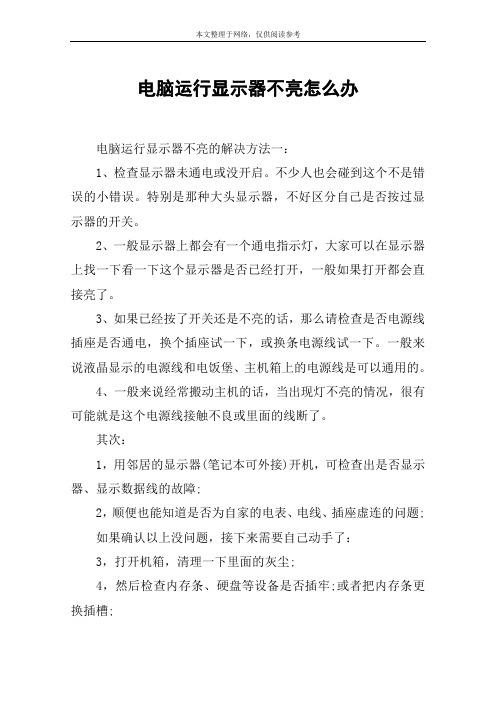
电脑运行显示器不亮怎么办电脑运行显示器不亮的解决方法一:1、检查显示器未通电或没开启。
不少人也会碰到这个不是错误的小错误。
特别是那种大头显示器,不好区分自己是否按过显示器的开关。
2、一般显示器上都会有一个通电指示灯,大家可以在显示器上找一下看一下这个显示器是否已经打开,一般如果打开都会直接亮了。
3、如果已经按了开关还是不亮的话,那么请检查是否电源线插座是否通电,换个插座试一下,或换条电源线试一下。
一般来说液晶显示的电源线和电饭堡、主机箱上的电源线是可以通用的。
4、一般来说经常搬动主机的话,当出现灯不亮的情况,很有可能就是这个电源线接触不良或里面的线断了。
其次:1,用邻居的显示器(笔记本可外接)开机,可检查出是否显示器、显示数据线的故障;2,顺便也能知道是否为自家的电表、电线、插座虚连的问题;如果确认以上没问题,接下来需要自己动手了:3,打开机箱,清理一下里面的灰尘;4,然后检查内存条、硬盘等设备是否插牢;或者把内存条更换插槽;如果是笔记本,到这里还不正常的话,建议您重新安装系统,再不行就送修;5,仅留cpu(可适当涂点硅胶)、显卡、内存条加电开机,确认是否这三处有问题;6,如果此时可正常,那是硬盘的问题,请重新分区并重新安装系统,或替换硬盘;最后,需要有替换配件,或者去维修店了:7,替换一个大功率电源,确认是否是电源供电不足的原因;8,如果还不能正常,就只剩下主板的问题了,先更换主板电池,再或替换主板;电脑运行显示器不亮的解决方法二:如果主机指示灯亮或时亮时灭,屏幕未通电(电源指示灯不亮)或通电但无信号或显示“no sighal”,前者表示电源不通或连线接触不良,后者一般是内存条接触不良。
建议:1.如果显示器通电但显示无信号,则关机断电开机箱,重新插拔内存条,并用橡皮(大拇指手指甲背刮也行)顺着一个方向擦拭金手指,装好后再开机。
如果不会操作,那么简单一点:踢机箱一脚就可以了(注意位置:机箱左右侧外壳中后面没有接口的那侧外壳的正中央)。
电脑正常开机后显示器不亮怎么办

电脑正常开机后显示器不亮怎么办关于电脑正常开机后显示器不亮的问题,有些网友不知道该怎么办,那么下面就由店铺来给你们说说电脑正常开机后显示器不亮的解决方法吧,希望可以帮到你们哦!电脑正常开机后显示器不亮的解决方法一:一、电源背面的散热风扇是否不转。
说明:若是电源坏了,它的散热风扇一定不会转,但也有可能刚好是风扇本身坏了,故还应检查其他地方,以判断是否电源坏掉。
二、计算机主机面板上的POWER指示灯是否不亮。
说明:计算机主机上的LED指示灯,指示电源、硬盘、软盘遥工作情况,若是这些LED指示灯不亮,很可能就是电源没有供电。
三、启动时是否听不到软驱、硬盘或光驱在工作的声音。
说明:启动时计算机会对这些硬件装置做检查,若是听不到这些声音,表示电源根本没有供给它们。
若是确定电源没有工作,那怎么解决呢,且听我细细道来:若是确定电源没有工作,先不要以为电源坏掉,可检查以下几个地方:一、总开关是否跳电了,插头是否松动,若是有使用延长线,应查看延长线的保险丝是否烧断了。
二、电源是否因为电路短路而停止供电:由于电源本身设计有侦测短路的功能,因此它会在侦测到输出的电路有短路的情况下,自行切断所有的供电,故造成电源不工作。
这种情况可由散热风扇的运行看出来,如果电源是好的,而且主机内部某处发生了短路的现象,则在开启电源时,就会发现风扇转一下就停住,并且发出滋滋的声音,若是关掉开关后一会儿,风扇又自己转了几圈,这种症状就是典型的短路现象。
要找出造成短路的组件,可将所有由电源出来的直流电输出接头拔除,如果所有的接头都被拔掉之后,短路的现象消失了,那就代表某个组件的线路是短路的,可将接头逐一插回去,直到短路现象再发生时,就可以确认该组件是坏掉的,更换该组件就可以了。
要注意在拔接头及插接头之前电源需先关掉,以免烧掉计算机的零件。
三、电源的直流输出是否正常:若是以上三点所提到的情况都查过了,电源仍然不工作,此时可用三用电表来量测电源的直流输出,若是完全没有输出,表示电源本身坏掉,更换一个电源,应该就可以解决问题。
电脑不显示移动硬盘怎么解决步骤详解

电脑不显示移动硬盘怎么解决步骤详解电脑出现移动硬盘读取成功,但是就不显示出来,怎么回事呢?下面就由店铺来给你们说说电脑不显示移动硬盘的解决方法吧,希望可以帮到你们哦!电脑不显示移动硬盘的解决方法一:首先我们来看一下在电脑出现故障时插入移动硬盘时的情况,会发现只显示部分盘符,由于小编的移动硬盘被分成四个分区,而在此只显示两个盘符。
右键单击“计算机”,从弹出的菜单中选择“管理”项。
接着在无法正常显示的磁盘上右击,从弹出的菜单中选择“更改驱动器号和路径”。
在打开的窗口中点击“添加”按钮,然后为当前分区指定一个“盘符”,并点击“确定”按钮。
然后就会发现相应的分区可以正常显示啦。
当然,以上方法有一定的局限性,就是在电脑重启之后故障会再次出现,对此,一种一劳永逸的方法主通过修改注册表来实现。
首先,通过以上方法让所有盘符都显示出来。
接着打开“运行”对话框,输入命令“regedit”打开注册表程序。
依次展开“HKEY_ CURRENT_USER”→“Software”→“Microsoft”→“Windows”→“CurrentVersion”→“Policies”→“Explorer”,在右侧右击选择“新建”→“二进制值”,将其命令为“NoDrives”,其值为“0”,最后点击“确定”按钮。
最后重启一下电脑,就可以解决问题啦。
当再次插入移动硬盘时,会发现所有盘符均可以正常显示啦。
电脑不显示移动硬盘的解决方法二:首先把USB设备插入借口,在任务栏有USB连接的图标。
但是在我的电脑里却没有,怎么弄都不行,不要着急。
在“我的电脑”图标上单击右键,点击“管理”,会出来一个对话框,左键单击存储下的磁盘管理。
可以看到自己的USB设备了,在你的移动磁盘上右击“打开”,就可以打开你的移动硬盘,进行复制粘贴了。
相关阅读:硬盘无法读取解决分析电脑读不到移动硬盘的解决分析一1.未把CMOS参数设置成开启状态对于从来没有使用过USB外接设备的朋友来说,即使正确安装了驱动程序也有可能出现系统无法检测USB硬盘的情况,这主要是由于主板默认的CMOS端口是关闭的,如果没有将其设置为开启状态,那么Windows自然无法检测到移动硬盘了。
电脑插移动硬盘不显示怎么办
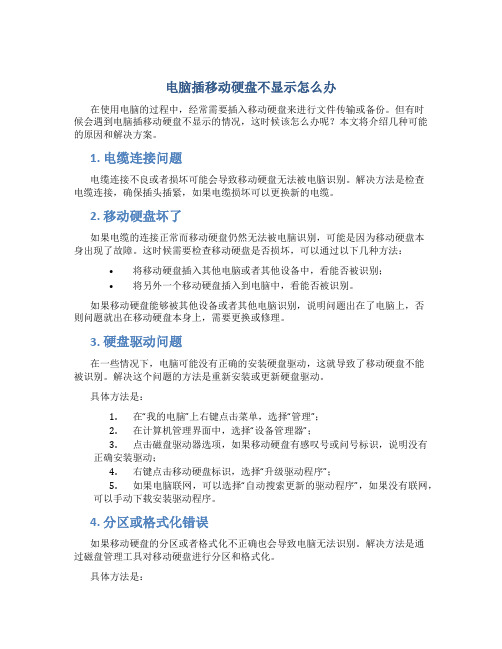
电脑插移动硬盘不显示怎么办在使用电脑的过程中,经常需要插入移动硬盘来进行文件传输或备份。
但有时候会遇到电脑插移动硬盘不显示的情况,这时候该怎么办呢?本文将介绍几种可能的原因和解决方案。
1. 电缆连接问题电缆连接不良或者损坏可能会导致移动硬盘无法被电脑识别。
解决方法是检查电缆连接,确保插头插紧,如果电缆损坏可以更换新的电缆。
2. 移动硬盘坏了如果电缆的连接正常而移动硬盘仍然无法被电脑识别,可能是因为移动硬盘本身出现了故障。
这时候需要检查移动硬盘是否损坏,可以通过以下几种方法:•将移动硬盘插入其他电脑或者其他设备中,看能否被识别;•将另外一个移动硬盘插入到电脑中,看能否被识别。
如果移动硬盘能够被其他设备或者其他电脑识别,说明问题出在了电脑上,否则问题就出在移动硬盘本身上,需要更换或修理。
3. 硬盘驱动问题在一些情况下,电脑可能没有正确的安装硬盘驱动,这就导致了移动硬盘不能被识别。
解决这个问题的方法是重新安装或更新硬盘驱动。
具体方法是:1.在“我的电脑”上右键点击菜单,选择“管理”;2.在计算机管理界面中,选择“设备管理器”;3.点击磁盘驱动器选项,如果移动硬盘有感叹号或问号标识,说明没有正确安装驱动;4.右键点击移动硬盘标识,选择“升级驱动程序”;5.如果电脑联网,可以选择“自动搜索更新的驱动程序”,如果没有联网,可以手动下载安装驱动程序。
4. 分区或格式化错误如果移动硬盘的分区或者格式化不正确也会导致电脑无法识别。
解决方法是通过磁盘管理工具对移动硬盘进行分区和格式化。
具体方法是:1.右键点击桌面上的“我的电脑”,选择“管理”;2.在计算机管理界面中选择“磁盘管理”;3.找到移动硬盘所在的位置,如果没有分区,右键点击卷,选择“新建简单分区”;4.按照提示进行分区,建议选择NTFS格式;5.如果已经有分区但还是不能被电脑识别,那么可以尝试重新格式化硬盘。
5. 病毒或者恶意软件用病毒或者其他恶意软件感染的电脑,有可能会对移动硬盘造成影响,导致其无法被识别。
解决电脑硬盘无法识别的问题
解决电脑硬盘无法识别的问题在使用电脑的过程中,我们有时会遇到电脑硬盘无法识别的问题,这给我们的工作和生活带来了很多不便。
今天我将和大家分享一些解决这个问题的方法,希望能帮助到大家。
1. 检查硬盘连接首先,我们需要检查硬盘是否正确连接到电脑上。
将硬盘的数据线和电源线重新插拔一遍,确保连接牢固。
同时,也要检查电脑主板上的SATA插槽是否松动,如果发现问题,可以尝试更换SATA线或者更换插槽。
2. 重启电脑有时候,电脑硬盘无法识别的问题仅仅是暂时的错误,我们可以尝试通过重启电脑来解决。
重启电脑可以清除电脑内部的缓存和错误信息,有助于重新识别硬盘。
3. 在设备管理器中检查硬盘打开电脑的设备管理器,查看硬盘是否在设备列表中显示。
如果硬盘显示为未知设备或者有黄色感叹号的提示,这说明电脑无法正确驱动硬盘。
我们可以右键点击硬盘,选择“更新驱动程序”,尝试更新硬盘的驱动程序来解决问题。
4. 使用数据线连接如果以上方法都无法解决问题,我们可以尝试使用另一根数据线连接硬盘。
有时候,硬盘数据线出现问题可能导致电脑无法正常识别硬盘。
更换数据线后再次检查硬盘是否能够被识别。
5. 使用其他电脑测试如果以上方法都无效,我们可以尝试将硬盘连接到其他电脑上,看是否能够正常识别。
如果在其他电脑上能够正常识别,那么问题可能出在我们的电脑上,这时可以考虑重装操作系统或者查找其他的解决方法。
6. 寻求专业帮助如果以上方法均无法解决问题,我们可以寻求专业的技术支持。
带着我们的硬盘到电脑维修店或者请专业人员上门维修,他们会有更多经验和工具来帮助我们解决这个问题。
总结电脑硬盘无法识别是一个常见的问题,但是通过一些简单的方法,我们可以尝试解决这个问题。
首先,我们可以检查硬盘的连接情况,确保连接正常;其次,我们可以尝试重启电脑,清除一些暂时的错误;还可以通过设备管理器来更新硬盘驱动程序;如果问题仍然存在,我们可以尝试更换数据线或者测试其他电脑;最后,如果仍然无法解决问题,可以寻求专业的技术支持。
电脑无法识别硬盘的故障解决方法
电脑无法识别硬盘的故障解决方法近年来,电脑已经成为我们生活不可或缺的一部分。
然而,在使用电脑的过程中,我们有时会遇到一些麻烦,比如电脑无法识别硬盘。
这个问题可能会导致重要数据的丢失,因此我们有必要了解一些故障解决方法,以应对这种情况。
一、检查硬件连接在解决电脑无法识别硬盘的问题之前,我们首先应该检查硬件连接是否正常。
确保硬盘与电脑的连接线(通常是SATA线)插紧且没有松动。
同时,检查电源线是否连接好,电源是否正常运作。
如果存在连接问题,及时纠正可以很大程度上解决硬盘无法识别的问题。
二、查看设备管理器设备管理器是一个用来管理电脑硬件的工具,在解决硬盘无法识别的问题时,我们可以参考设备管理器来寻找解决方法。
按下Win+R键,打开运行窗口,输入“devmgmt.msc”并回车,打开设备管理器。
在设备管理器中找到硬盘选项,检查是否存在感叹号或问号标记,如果有,右键点击并选择“更新驱动程序”。
在更新驱动程序的过程中,电脑会尝试寻找适用于硬盘的最新驱动程序,以修复可能存在的问题。
三、使用磁盘管理工具磁盘管理工具是一个内置在Windows操作系统中的实用程序,可以帮助我们管理和分区硬盘。
当电脑无法识别硬盘时,我们可以尝试使用磁盘管理工具来修复问题。
按下Win+R键,输入“diskmgmt.msc”并回车,打开磁盘管理工具。
在磁盘管理工具中,我们可以查看硬盘的状态,包括是否分区、是否以及分配驱动器号等信息。
如果硬盘没有分区或者分配了错误的驱动器号,我们可以右键点击硬盘选项,选择相应的操作进行修复。
四、尝试更换数据线和电源线如果以上方法仍然无法解决问题,我们可以考虑更换数据线和电源线。
有时候,硬盘的数据线或者电源线可能出现问题,导致电脑无法正确识别硬盘。
借助新的数据线或电源线,我们可以排除这种可能性,并尝试修复问题。
五、考虑硬件故障或专业帮助如果经过以上尝试,电脑仍然无法识别硬盘,有可能是硬件出现了故障。
在这种情况下,我们可以选择将硬盘连接到另一台电脑上进行测试,以确定是硬盘故障还是电脑的问题。
硬盘不读盘等解决方案
硬盘不读盘等解决方案硬盘是计算机中非常重要的存储设备,用于存储和访问数据。
然而,有时候我们可能会遇到硬盘不读盘的问题,这会导致我们无法访问或使用硬盘中的数据。
在本文中,我将为您提供一些解决方案,帮助您解决硬盘不读盘的问题。
1. 检查硬盘连接首先,您应该检查硬盘的连接是否正确。
确保硬盘的数据线和电源线都牢固连接。
您可以尝试重新插拔这些线缆,确保它们与硬盘和主板的连接良好。
2. 更换数据线和电源线如果您的硬盘连接正确,但仍然无法读取盘,可能是由于损坏的数据线或电源线导致的。
您可以尝试更换这些线缆,使用全新的线缆连接硬盘。
3. 检查硬盘电源硬盘需要稳定的电源供应才能正常工作。
检查您的电源是否正常工作,可以尝试将硬盘连接到其他电源插座上,或者使用其他电源适配器进行测试。
4. 检查硬盘在设备管理器中的状态在Windows操作系统中,您可以打开设备管理器来检查硬盘的状态。
按下Win + X键,然后选择“设备管理器”。
在设备管理器窗口中,找到“磁盘驱动器”并展开。
如果硬盘显示为黄色感叹号或问号,说明驱动程序可能需要更新或重新安装。
右键单击硬盘,选择“更新驱动程序”或“卸载设备”,然后重新启动计算机。
5. 使用磁盘管理工具您可以尝试使用磁盘管理工具来修复硬盘问题。
在Windows操作系统中,您可以打开“磁盘管理”工具。
按下Win + X键,然后选择“磁盘管理”。
在磁盘管理窗口中,找到您的硬盘,并检查其状态。
如果硬盘显示为未分配或未初始化,您可以右键单击硬盘并选择“初始化磁盘”或“新建简单卷”来完成初始化过程。
6. 使用数据恢复软件如果您尝试了以上方法仍然无法解决问题,您可以尝试使用数据恢复软件来恢复硬盘中的数据。
有许多免费或付费的数据恢复软件可供选择,例如Recuva、EaseUS Data Recovery Wizard等。
这些软件可以扫描硬盘并尝试恢复丢失的数据。
7. 寻求专业帮助如果您尝试了以上所有方法仍然无法解决问题,那么可能是硬盘本身出现了故障。
电脑移动硬盘不显示怎么办
博学笃行自强不息
电脑移动硬盘不显示怎么办
在信息时代,电脑已经成为人们工作、学习和娱乐的重要工具。
而移动硬盘作为存储设备的重要组成部分,经常被用来备份和存储大量的数据。
然而,有时候我们会发现电脑无法正常显示移动硬盘中的文件,这无疑会给我们的工作和生活带来很多麻烦。
那么,当电脑移动硬盘不显示时,我们该如何解决这个问题呢?本文将为大家提供几种常见的解决方法。
第一种解决方法是检查硬件连接。
移动硬盘无法显示的原因可能是硬件连接出现了问题。
首先,我们应该检查USB端口是否松动或者脏污。
可以尝试将移动硬盘连接到其他USB接口上,或者使用其他数据线进行连接,以确定是否是接口或数据线的问题。
如果移动硬盘连接成功后还是无法显示,那么有可能是移动硬盘本身出现了故障。
第二种解决方法是检查设备管理器。
在Windows系统中,我们可以通过设备管理器来检查硬件设备的状态。
我们可以按下Win + R 组合键,然后输入devmgmt.msc打开设备管理器。
在设备管理器中,我们可以找到\
1。
- 1、下载文档前请自行甄别文档内容的完整性,平台不提供额外的编辑、内容补充、找答案等附加服务。
- 2、"仅部分预览"的文档,不可在线预览部分如存在完整性等问题,可反馈申请退款(可完整预览的文档不适用该条件!)。
- 3、如文档侵犯您的权益,请联系客服反馈,我们会尽快为您处理(人工客服工作时间:9:00-18:30)。
电脑硬盘运行但不显示怎么办
电脑硬盘运行但不显示的解决方法:
开机后按del进入bios选第一项,看有没有硬盘!如果也没有你就应该把硬盘拿下来,再重插一遍,如果还不行,换个数据线再式式!
进主板bios看看能不能检测到硬盘!
如果找不到,不是数据线松了就是硬盘故障了
进bios下,看看能否找到硬盘。
如果不能估计是数据线没接好。
重新接一下问题即可解决!
电脑启动到verifying dmi pool data解决方法:
dmi是英文单词desktop management interface的缩写,也就是桌面管理界面,它含有关于系统硬件的配置信息。
计算机每次启动时都对dmi数据进行校验,如果该数据出错或硬件有所变动,就会对机器进行检测,并把测试的数据写入bios芯片保存。
所以如果我们在bios设置中禁止了bios芯片的刷新功能或者在主板使用跳线禁止了bios芯片的刷新功能,那这台机器的dmi数据将不能被更新。
如果你更换了硬件配置,那么在进行windows 系统时,机器仍旧按老系统的配置进行工作。
这样就不能充分发挥新添加硬件的性能,有时还会出现这样或那样的故障。
如果我们在启动计算机时看到上述这个信息后,系统长时间停止不前或处于死机状态,对于机器此类故障一般很难处理。
因
为不能像进入系统后出现的故障,我们可以检查系统日志之类的文件进行分析。
不过,根据pc机启动的过程原理分析,出现这条信息时一般有以下的可能。
